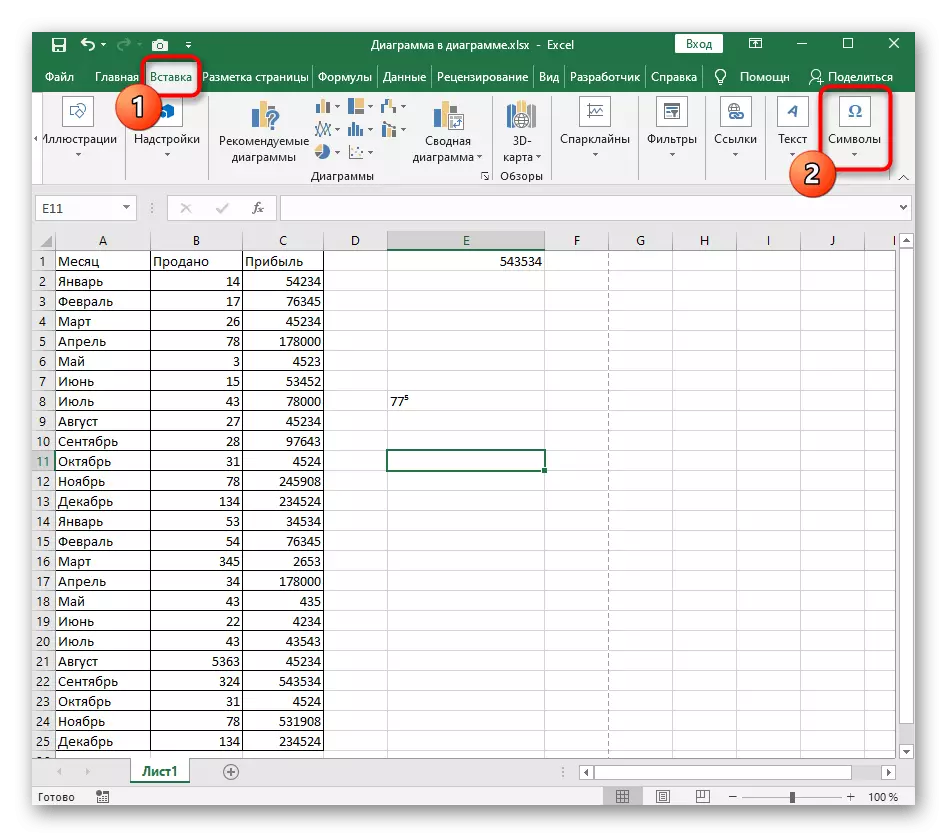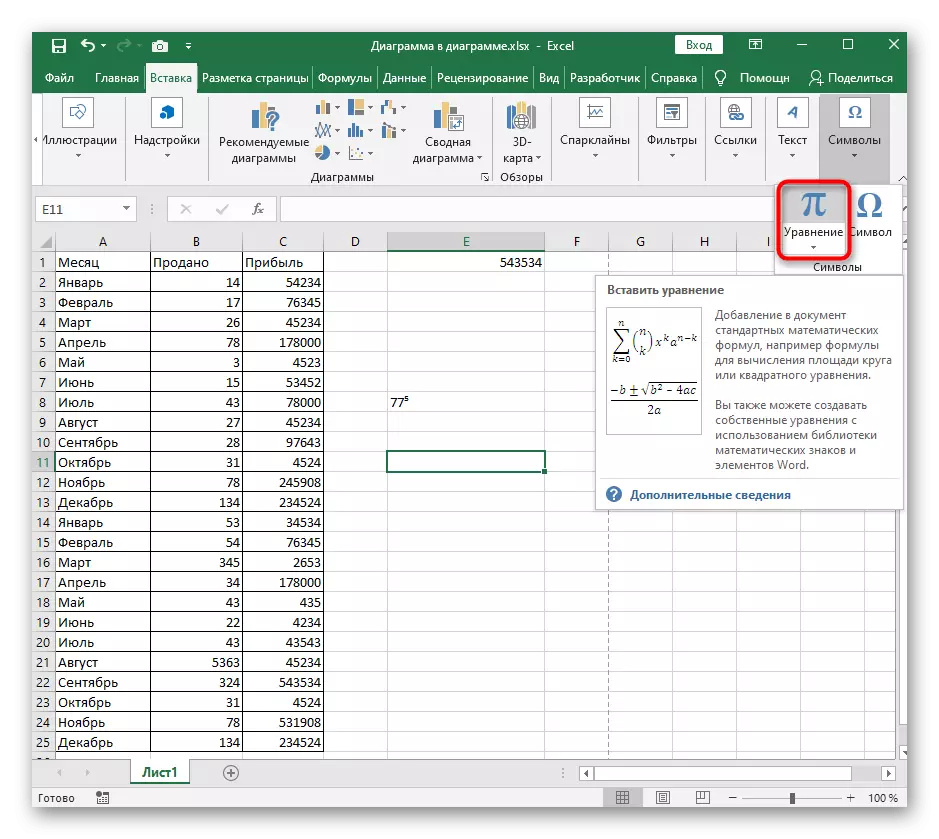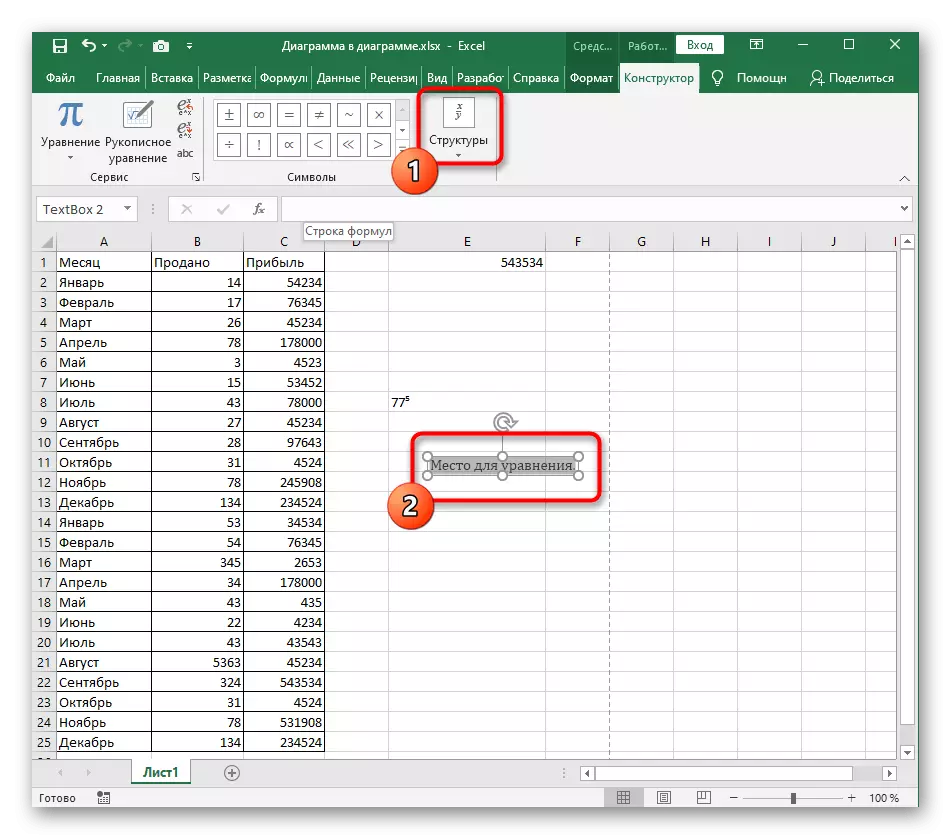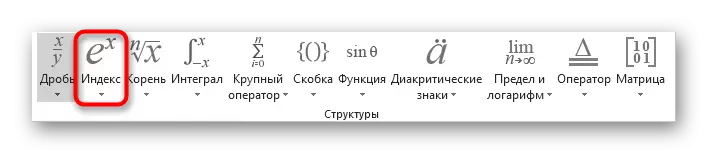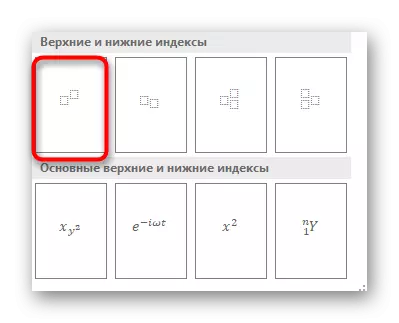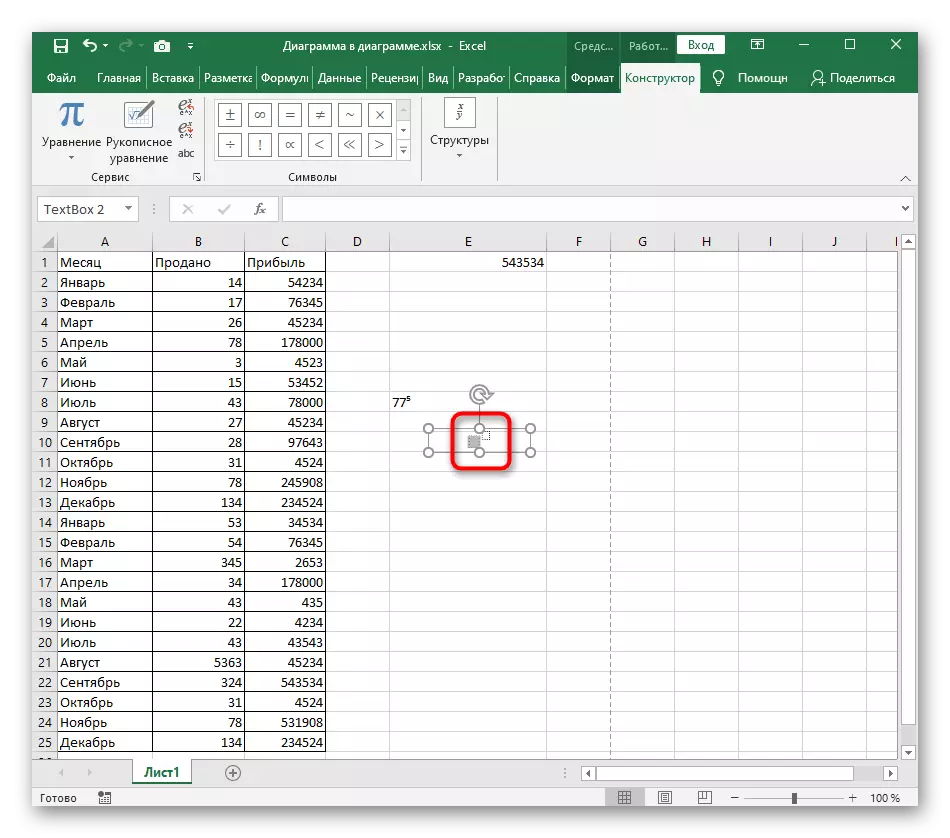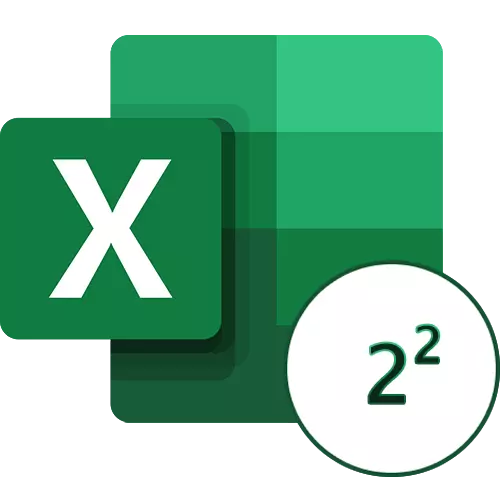
Kung, sa halip na ang karaniwang pagdaragdag ng isang icon ng degree sa tuktok ng numero sa Excel, kailangan mong bumuo ng isang numero sa ito, samantalahin ang iba pang mga artikulo, kung saan ito ay inilarawan kung paano gumawa ng naturang mga kalkulasyon gamit ang mga formula.
Magbasa nang higit pa: pagtatatag ng isang numero sa Microsoft Excel.
Paraan 1: Pagbabago sa Register ng Numero
Ang pinakamabilis na pagpipilian ng pagdaragdag ng isang degree ay binago ang rehistro upang ito ay ipinapakita sa itaas, na nakakatugon sa mga kondisyon na itinakda. At bagaman ito ay isang mabilis na operasyon, i-edit ang bawat cell, kung saan mayroong isang numero na kailangang maipakita bilang isang degree.
- Una, pindutin ang kaliwang pindutan sa cell upang mapili, at pagkatapos ay i-deploy ang drop-down na menu sa bloke ng "Numero", na responsable para sa format ng cell.
- Sa loob nito, piliin ang pagpipiliang "Teksto". Kung ang cell ay ipinapakita bilang isang numero, hindi posible na ipatupad ang karagdagang pag-edit, kaya ang hakbang na ito ay sapilitan.
- Ngayon pagalingin ang LKM at i-highlight ang figure na nais mong italaga ang antas. Kung nawawala pa ito, isulat lamang ito nang walang puwang pagkatapos ng pangunahing numero.
- Mag-click dito i-right-click at sa menu ng konteksto na lilitaw, piliin ang "Cell Format".
- Ito ay nananatiling lamang upang markahan ang parameter ng pemick sa "pagbabago".
- Mag-apply ng mga bagong setting at bumalik sa talahanayan, siguraduhin na ang antas ng display ay tama.
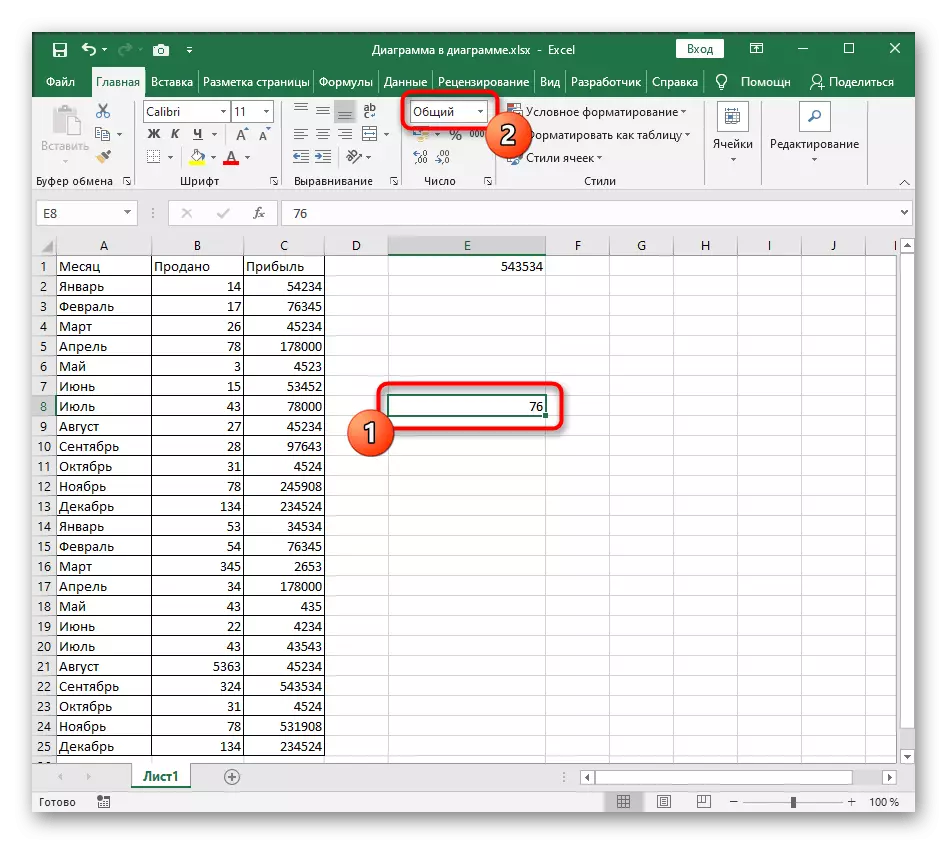
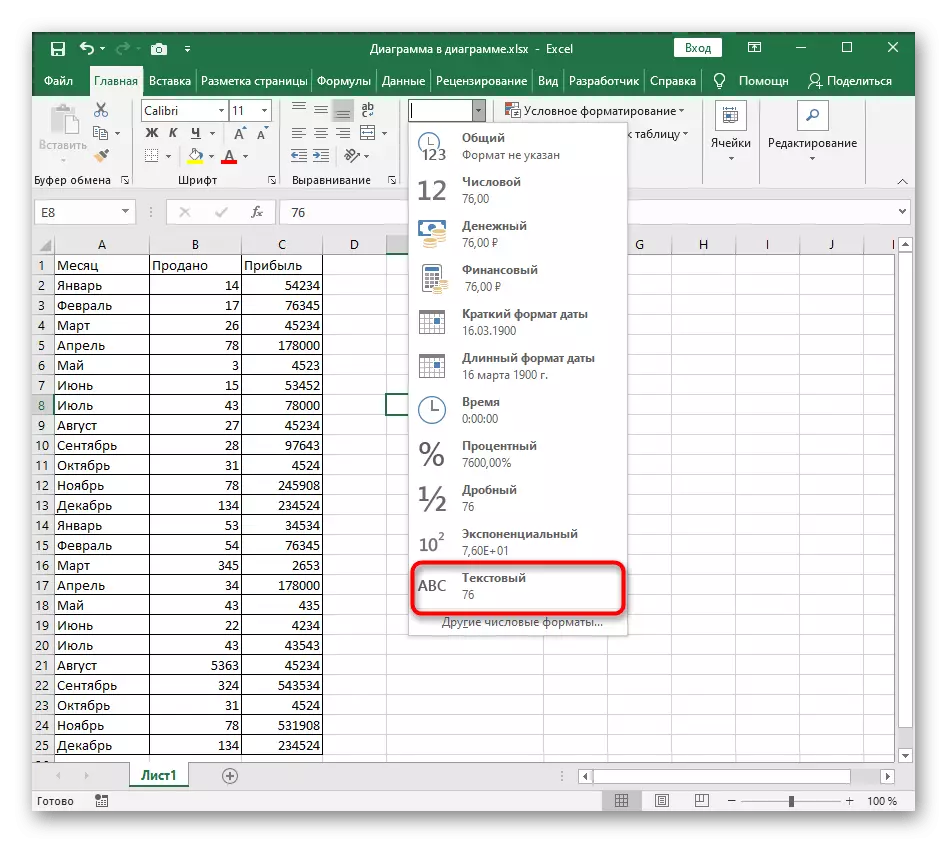
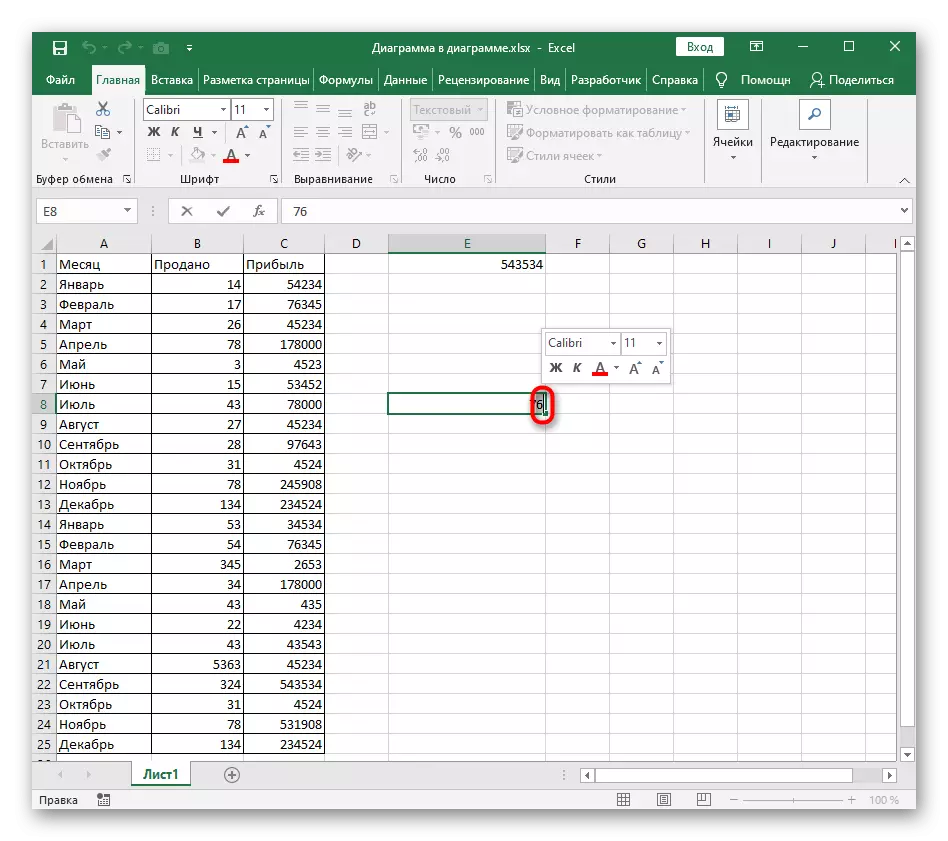
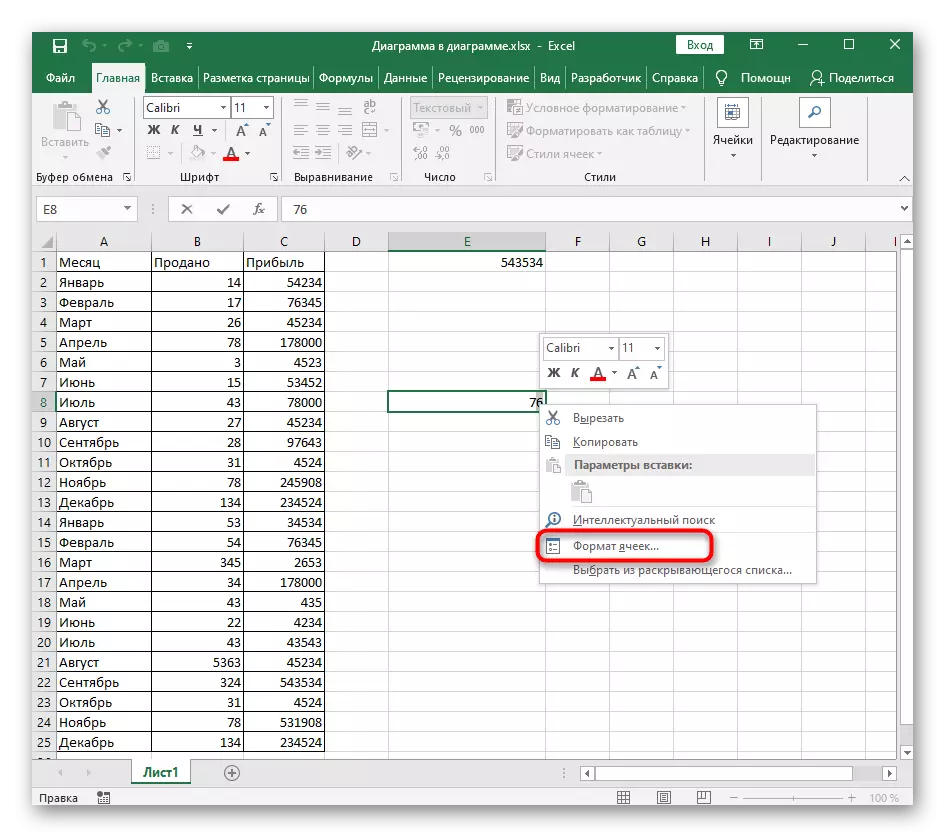
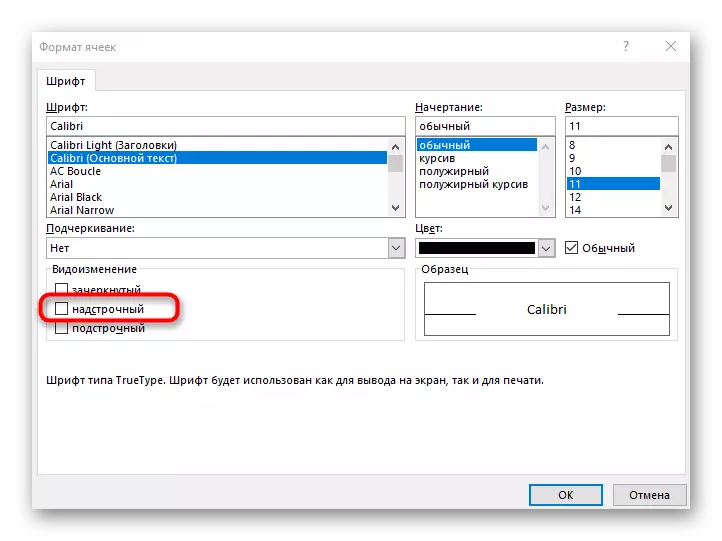
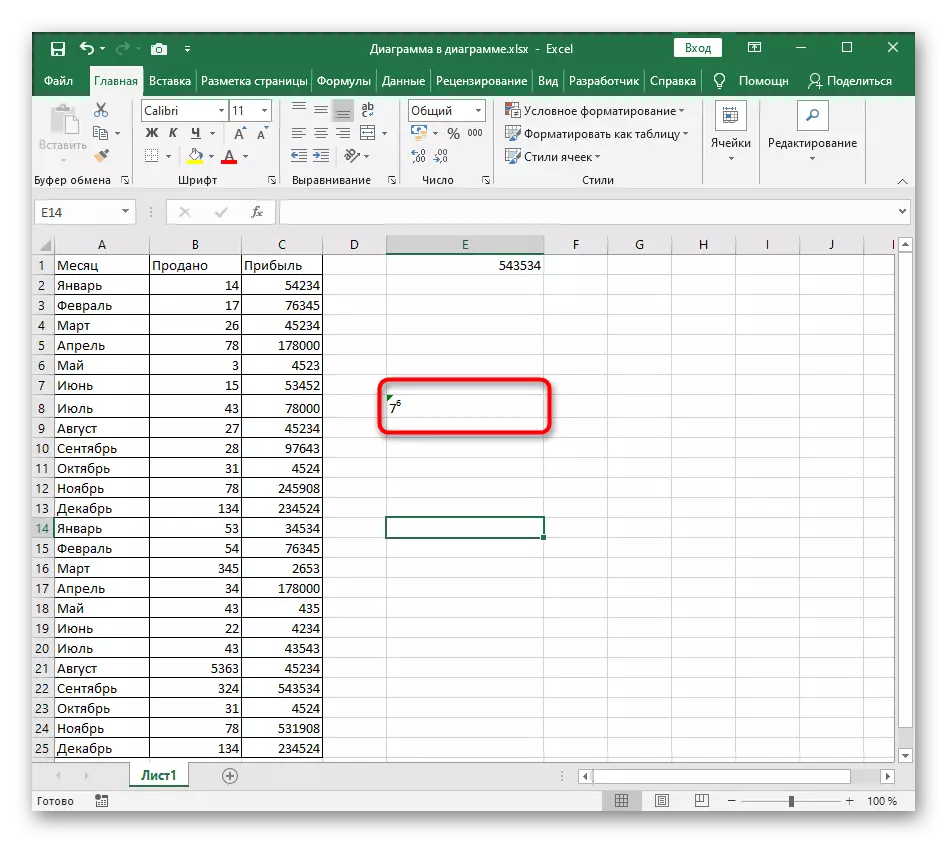
Paraan 2: Paggamit ng mga espesyal na character
May mga sitwasyon kung saan ang nakaraang opsyon ay hindi mailalapat, kaya iminumungkahi namin ang pamilyar sa iyong sarili sa alternatibo sa paggamit ng pagpasok ng isang espesyal na simbolo. Ito ay kinakailangan lamang upang makahanap ng angkop na numero na ipinakita na sa itaas na kaso, at pagkatapos ay idagdag ito sa cell.
Tandaan na sa talahanayan na ito bilang nangungunang rehistro ay makikita mo ang mga numero lamang mula 4 hanggang 9, kaya ang pagpipiliang ito ay hindi angkop kung nais mong tukuyin ang isang parisukat o kubo.
- I-click ang tab na Ipasok kung saan ka nag-click sa "Mga Simbolo" at buksan ang menu na may lahat ng magagamit na mga palatandaan.
- Para sa kadalian ng orienting sa talahanayan na ito sa drop-down na menu na "Itakda", tukuyin ang "upper at lower index".
- Hanapin doon ang numero na nais mong gamitin bilang isang degree, at i-double-click ito o mag-click sa pindutan ng "I-paste".
- Isara ang talahanayan na may mga character at makita kung paano ang degree ay ipinapakita sa cell pagkatapos ng pangunahing numero.
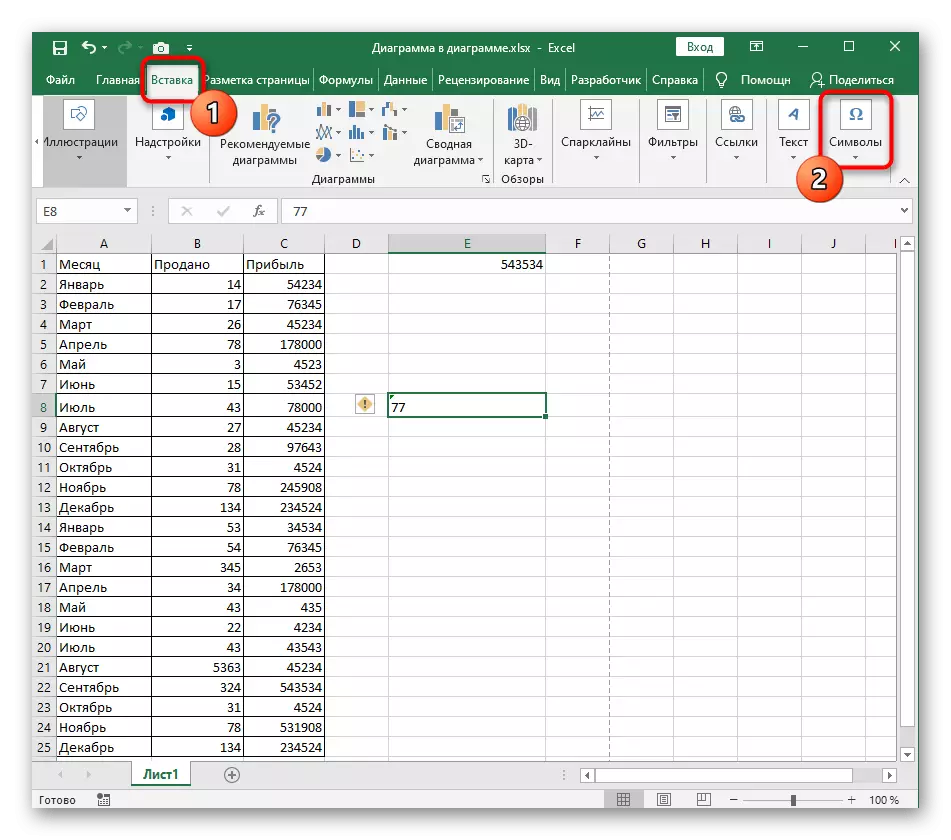
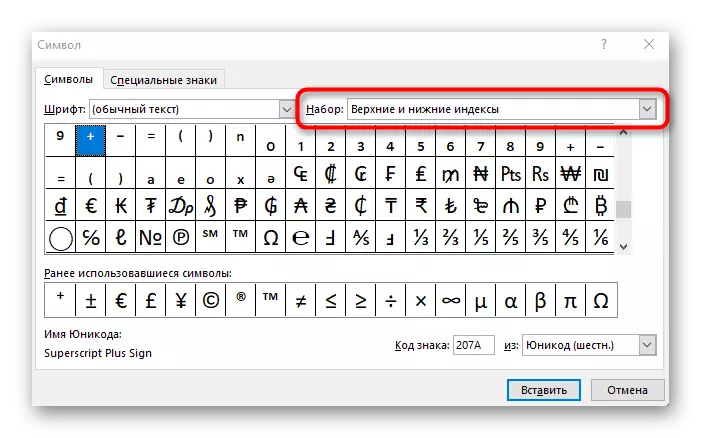

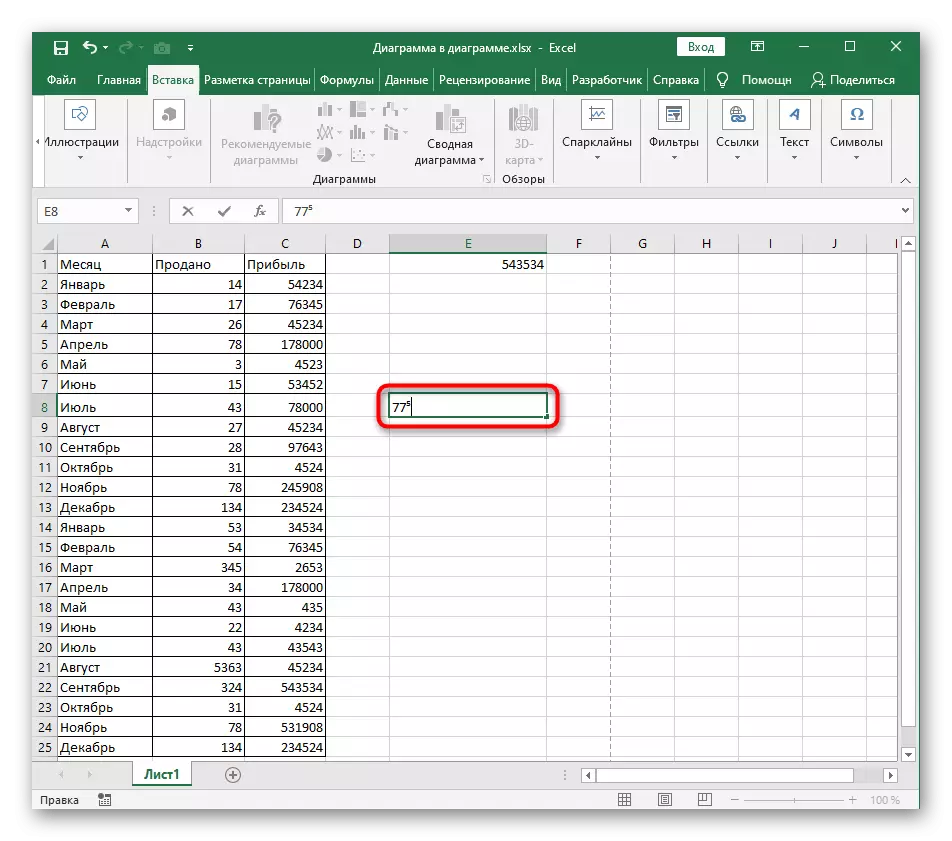
Paraan 3: Pagdaragdag ng Equation.
Ang kakayahang magdagdag ng equation ng Excel ay nagbibigay-daan sa iyo upang lumikha ng maraming uri ng mga formula sa matematika ng anumang pagiging kumplikado at ipasok ang mga ito sa talahanayan. Ang pag-andar ng tool na responsable para sa equation ay may kasamang blangko na may isang numero at antas nito, ang pagdaragdag ng kung saan ay totoo:
- Pumunta sa tab na "Ipasok" at palawakin ang bloke ng "simbolo".
- Oras na ito piliin ang "equation".
- Ang talahanayan ay lilitaw para sa equation na maaaring ilipat sa anumang lugar, at pagkatapos ay buksan ang drop-down na menu na "Mga istraktura".
- Kabilang sa mga kasalukuyang istruktura, ang kanilang mga miniature ay maaaring maunawaan na ngayon ay kinakailangan upang piliin ang "index".
- Ang isang listahan na may upper at lower index ay lilitaw - upang magsulat ng isang degree na kailangan mong piliin ang unang pagpipilian.
- Sa turn, mag-click sa bawat idinagdag na parisukat at isulat ang mga numero sa mga ito.
- Ang bahagi ng formula ng matematika ay handa na, ngunit kung kailangan mong magdagdag ng iba pang mga bahagi nito, gamitin ang bagong inilarawan na editor, pagpili ng angkop na mga istraktura.